단일 이미지를 PDF 파일로 변환하는 것은 실제로쉬운. 쉽지 않은 것은 모두 동일한 PDF 파일의 일부 여야하는 여러 이미지가있는 경우입니다. 시스템에 Photoshop을 설치 한 경우 여전히 다소 복잡한 과정입니다. 하지만 Mac을 사용하는 경우 미리보기만으로 여러 이미지를 단일 PDF에 추가 할 수 있습니다. 해야 할 일은 다음과 같습니다.
단일 PDF에 여러 이미지 추가
Finder를 열고 폴더가있는 폴더로 이동하십시오.단일 PDF에 추가하려는 이미지. 서로 다른 위치에 있으면 모두 같은 폴더로 이동하십시오. 모두 선택하고 파일 중 하나를 마우스 오른쪽 단추로 클릭 한 후 연결 프로그램> 미리보기를 선택하십시오.

파일이 모두 미리보기에서 열리 며왼쪽의 막대를 사용하여 파일의 순서를 변경하십시오.이 순서는 이미지가 표시되는 페이지 번호를 나타냅니다. 올바른 순서로 파일을 찾았 으면 메뉴 표시 줄에서 파일> 인쇄로 이동하십시오.
인쇄 대화 상자가 열립니다. 용지 크기를 선택하고 다른 인쇄 설정을 수행하십시오. 완료되면 인쇄 상자의 왼쪽 하단을 보면 'PDF'라는 드롭 다운이 표시됩니다. 파일을 열고 옵션을 'PDF로 저장'으로 변경하십시오. 인쇄를 클릭하십시오.

여러 확인 상자가 나타납니다. 시스템에 프린터를 연결하지 않은 경우에도이 방법을 사용하여 단일 이미지에 여러 이미지를 추가 할 수 있지만 몇 가지 설정을 더 수행해야 할 수도 있습니다.
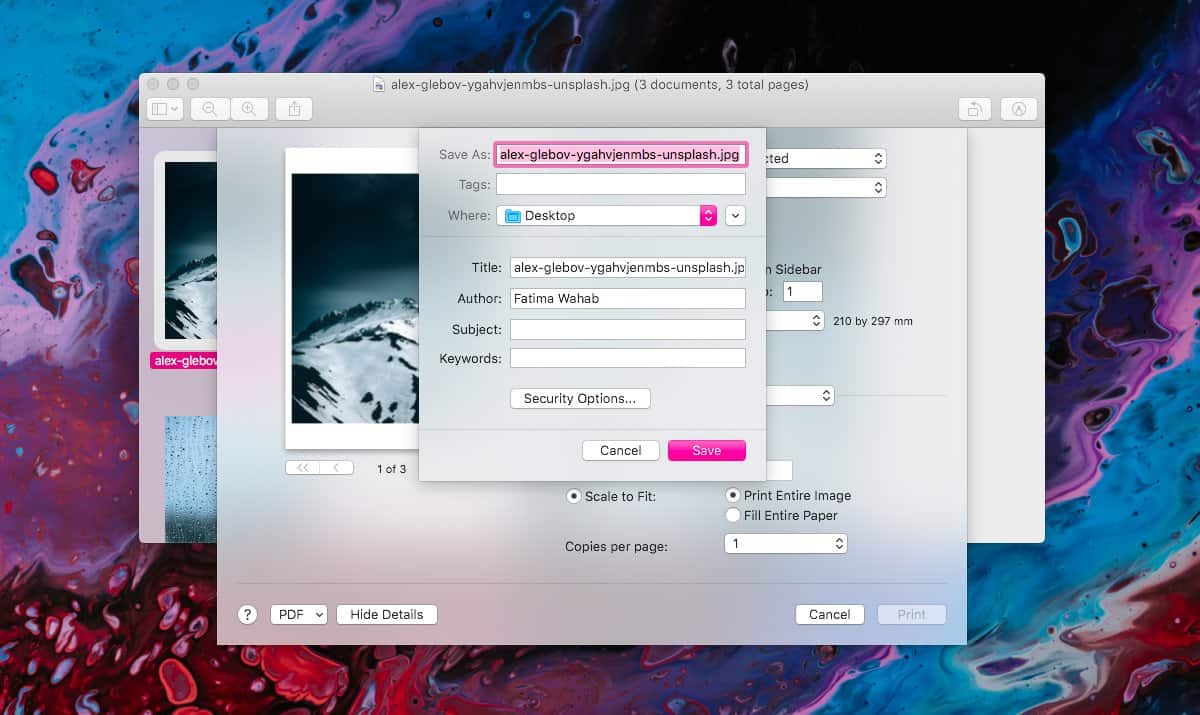
PDF는 크기가 매우 클 수 있습니다.이미지로 구성됩니다. 기본 인쇄 설정을 조정하여 어느 정도 최적화 할 수 있지만 결과는 다소 제한적입니다. 파일 크기가 더 작아야하는 경우 PDF를 만든 후 압축 옵션을 볼 수 있습니다.
여러 이미지를 추가하는 것이 얼마나 어려운지 고려다른 플랫폼의 단일 PDF에 대해서는 독점 소프트웨어를 사용하는 것이 유일한 방법이라고 생각합니다. 그렇지 않습니다. Adobe의 소프트웨어 (연간 가입 서비스)보다 비용이 저렴하고 사용이 간편하다면 사용자가 유료 솔루션을 선택할 수있는 것 중 하나 일뿐입니다. macOS에서는이 특정 용도로 앱을 구입할 필요가 없습니다. 미리보기를 사용하면 여러 페이지 이미지 문서를 서명, 스캔 및 컴파일하는 것이 매우 쉽습니다.













코멘트